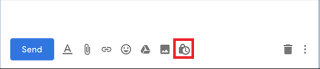Gmailは、新しい機能と新しいインターフェースで刷新されました。Googleは、再設計されたGmailを使用するためにオプトインまたはオプトアウトするオプションを提供しています。オプトインしている場合は、新しい機密モードを使用できます。この投稿では、Gmailの機密モードとその有用性について説明します。
Gmailの機密モード:
機密モードを使用すると、Gmailユーザーは自己破壊メール(一定期間後に期限切れになるメール)をGmailとサードパーティのメールサービスユーザーに送信できます。つまり、機密モードがオンになっていて、電子メールを送信した場合、送信された電子メールと添付ファイルは、一定期間が経過すると受信者がアクセスできなくなります。
なぜ機密モードなのか?
機密モードは、機密情報を保護するために選択できます。この種の電子メールが送信されるときはいつでも、受信者は電子メールを転送、ダウンロード、印刷、または削除することはできません。ただし、そのメールの有効期限の通知が届きます。
また読む:-
ブーストするための10のクイックGmailのヒントとコツ...生産性を高めるためのGmailのヒントとコツはあなたがプロになるのを助けるだけではありません。しかし、時間も節約できます...
Gmailで機密モードを有効にする手順
機密モードは、機密情報の漏洩を心配せずに電子メールを送信するための優れた方法です。この機能を有効にするには、最初に改良されたGmailインターフェースを入力する必要があります。

手順1:Gmailにログインし、[作成]をクリックします。
ステップ2:必要に応じて、メールの下書きを作成し、添付ファイルを追加します。

ステップ3.次に、機密モード(タイマーアイコン付きの南京錠)をオンにする必要があります
ステップ4:有効期限を設定し、今日から5年までの日付を選択する必要があります。
ステップ5:SMSパスコードを有効にすることもできます。次に、[保存]をクリックして変更を保存します。
ステップ6:設定をカスタマイズして[送信]をクリックすると、Googleがパスコードを送信するため、Gmailは受信者の電話番号を入力するように求めます。
受信者がパスコードを入力すると、受信者は電子メールにアクセスできるようになります。それでおしまい!機密性の高い電子メールと添付ファイルには、指定した時間アクセスできます。
受信者が新しいGmailインターフェースを使用している場合、メールはすぐに受信トレイに表示されます。受信者が古いバージョンのGmailを使用している場合は、新しいタブに表示される機密メールへのリンクが表示されます。
また読む:-
Gmailの苛立たしい新機能を無効にする方法改良されたGmailの新機能について知るためにこれを読んでください。インターフェースとそれに追加された機能が気に入らない場合は、...
SMSパスコードの検証
機密情報を含む電子メールを送信するときはいつでも、情報をさらに保護し、唯一の受信者が電子メールを受信するようにすることができます。そのために、受信者がSMS経由で受信したパスコードを入力する必要があるオプションを有効にすることができます。受信者がGmailユーザーでない場合、パスコード設定が選択されていなくても、OTP検証が行われます。
機密メールへのアクセス許可を拒否する
間違った受信者に電子メールを送信した場合でも、機密電子メールへのアクセスの提供を拒否できることを心配しないでください。あなたがする必要があるのは、[送信済み]-> [目的の電子メールの検索]をナビゲートすることだけです。[アクセスの削除]オプションを選択します。
機密モードのGmailは誰にでも転送できますが、リンクを受信してアクセスできるのは受信者だけです。メールが表示されるはずのない人がメールを受信した場合は、さらに先に進むためにログインクレデンシャルを入力するように求められます
このようにして、Gmailで機密モードを使用できます。したがって、機密モードでメールを送信し、誰にでも自己破壊メールをオンにします。すごいじゃないですか。どう思いますか?以下のコメントセクションであなたの考えを表現してください。